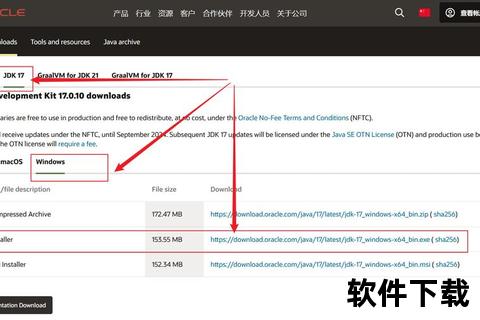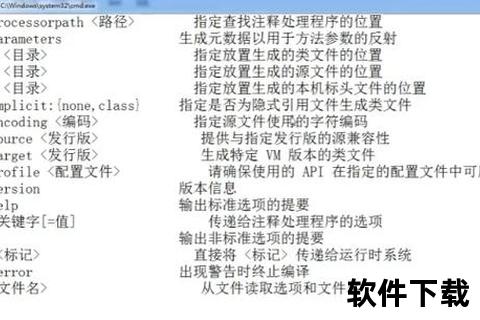全面解析JDK最新版本获取与配置指南:从下载到开发环境搭建
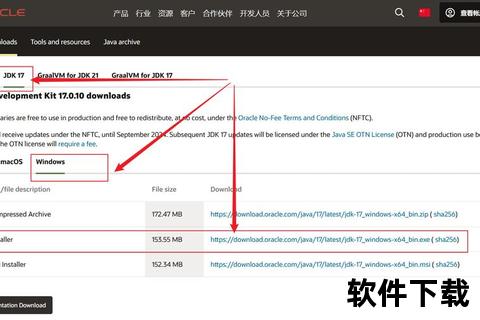
Java开发工具包(JDK)作为全球最主流的编程语言环境之一,是开发者构建跨平台应用的基石。本文将以最新版JDK为核心,系统梳理其核心特性、下载安装流程、环境配置技巧及安全使用建议,帮助开发者快速搭建高效的开发环境。
一、JDK的核心特性与版本选择
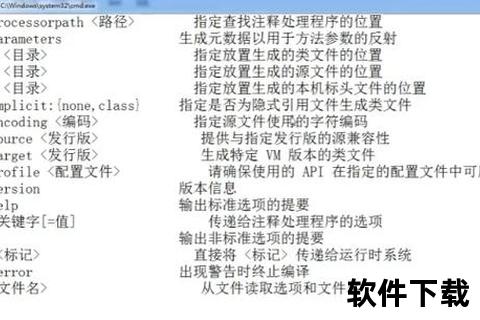
JDK不仅包含Java运行时环境(JRE),还提供编译器(javac)、调试工具及核心类库,支持从桌面应用到云端服务的全栈开发。近年来,Oracle对JDK的更新策略调整为每半年发布一次功能更新,同时提供长期支持版本(LTS)。目前主流选择为:
JDK 17/21(LTS版本):兼顾稳定性和新特性,如模式匹配、垃圾回收器优化等,适合企业级项目;
JDK 8(经典版本):市场占有率最高,兼容性强,但已停止公共更新,仅建议用于维护旧系统。
版本选择建议:
普通用户/学生:优先选择JDK 17及以上LTS版本,体验最新功能;
企业开发者:根据项目需求选择LTS版本,避免因频繁升级导致兼容性问题。
二、JDK下载全流程指南
1. 官方渠道下载
步骤详解:
1. 访问Oracle官网:
打开[JDK下载页面],选择对应操作系统(Windows/Linux/macOS)及架构(x64/ARM)。
勾选“Accept License Agreement”后,点击安装包链接(如`jdk-21_windows-x64_bin.exe`)。
2. 镜像站点加速(适用于国内用户):
华为镜像:访问[repo./java/jdk],按版本号选择文件;
Injdk镜像:通过[]获取OpenJDK或OracleJDK的稳定版本。
注意事项:
避免从非官方渠道下载,以防捆绑恶意软件;
若需历史版本(如JDK 8),可通过Oracle存档页面获取。
三、安装与配置详解
1. 安装步骤(以Windows为例)
1. 运行安装程序:双击下载的`.exe`文件,按向导选择安装路径(建议非系统盘,如`D:DevToolsJavajdk-21`);
2. 组件选择:默认包含开发工具、源代码及公共JRE,一般无需修改;
3. 完成安装:等待进度条完成后,点击“Close”。
2. 环境变量配置(关键步骤)
1. 设置`JAVA_HOME`:
右键“此电脑” → 属性 → 高级系统设置 → 环境变量 → 新建系统变量;
变量名:`JAVA_HOME`,变量值:JDK安装路径(如`D:DevToolsJavajdk-21`)。
2. 更新`Path`变量:
编辑系统变量`Path`,新增两条记录:
%JAVA_HOME%bin
%JAVA_HOME%jrebin
确保路径间以英文分号分隔。
3. 验证配置:
打开命令提示符,输入以下命令:
java -version // 显示Java运行时版本
javac -version // 显示编译器版本
若返回版本号一致,则配置成功。
四、安全使用与常见问题
1. 安全性建议
定期更新:及时安装JDK补丁,修复安全漏洞(如Log4j事件);
权限管理:避免以管理员身份运行Java应用,减少攻击面;
依赖扫描:使用工具(如OWASP Dependency-Check)检测第三方库风险。
2. 常见问题排查
“javac不是内部命令”:检查`Path`是否包含`%JAVA_HOME%bin`,或重新安装JDK;
版本冲突:多版本共存时,通过IDE(如IntelliJ IDEA)手动指定项目JDK;
路径含中文/空格:重装JDK至纯英文路径,避免解析错误。
五、用户评价与未来趋势
1. 开发者反馈
优点:跨平台兼容性、丰富的工具链(JShell、Javadoc)、性能优化显著(ZGC垃圾回收器);
争议点:Oracle商业许可条款复杂,部分开发者转向OpenJDK或亚马逊Corretto。
2. 未来发展方向
模块化系统:通过JPMS实现更轻量化的应用打包;
云原生支持:增强容器化部署能力(如CRaC快速启动);
GraalVM集成:推动Java在原生编译、多语言互操作领域的突破。
JDK作为Java生态的核心,其安装与配置是开发者入门的必修课。通过官方渠道获取最新版本、规范配置环境变量,并遵循安全实践,可大幅提升开发效率与代码可靠性。未来,随着JDK在云原生与AI领域的持续创新,其作为企业级开发首选工具的地位将更加稳固。
文章已关闭评论!